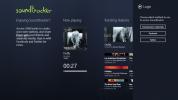Maak automatisch de laatst gebruikte printer de standaardprinter in Windows 10
Windows heeft lang de mogelijkheid gehad om meerdere printers tegelijk te ondersteunen. U kunt meerdere printers configureren om vanaf uw systeem af te drukken, maar u kunt slechts één standaardprinter hebben. De standaardprinter is de printer waarnaar alle afdruktaken automatisch worden verzonden, zelfs als deze offline is. Als u vanaf een andere printer wilt afdrukken, moet u deze eerst in het afdrukvenster selecteren en u moet dit voor elke afdruktaak herhaaldelijk doen. MS Office biedt een kleine opluchting doordat het de laatst gebruikte printer onthoudt en u niet dwingt de selectie steeds opnieuw te maken. Windows 10 wordt geleverd met een functie waarmee u met terugwerkende kracht de laatste printer kunt instellen die u als uw standaardprinter hebt gebruikt. Hier leest u hoe u dit kunt inschakelen.
Open de app Instellingen en ga naar de groep Apparaten met instellingen en selecteer het tabblad Printers en scanners. Scroll naar beneden en schakel de optie ‘Laat Windows mijn standaardprinter beheren’ in.

Als Windows uw standaardprinter beheert, wordt automatisch degene ingesteld die u het laatst hebt gebruikt als standaardprinter. Dit betekent dat als u thuis iets afdrukt en later iets op het werk moet afdrukken, u slechts één keer hoeft te selecteren vanaf welke printer u wilt afdrukken.
U hoeft niet meerdere printers op uw systeem te hebben aangesloten om deze optie in te schakelen. Het kan worden ingeschakeld, zelfs als er geen printers zijn aangesloten of geconfigureerd. Toegegeven, dit is niet helemaal automatisch, want anders zou Windows alleen afdrukken vanaf welke printer dan ook is aangesloten en online, het is nog steeds nuttig en verwijdert de overbodige taak van het herhaaldelijk selecteren van een printer. Bedenk hoeveel tijd u bespaart die u nu kunt besteden aan het smeken van uw printer om echt te werken.
Zoeken
Recente Berichten
Soundtracker brengt locatiegebaseerde muziekdetectie naar Windows 8 & RT
Luisteren naar online radio is een van die activiteiten die we het ...
UWP-apps uitvoeren bij opstarten op Windows 10
Sommige apps hebben de optie 'uitvoeren bij opstarten'. Gebruikers ...
Hoe Netflix vanaf uw telefoon te bedienen
Als je een SmartTV of Chromecast hebt, kun je op een groot scherm v...